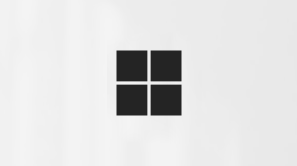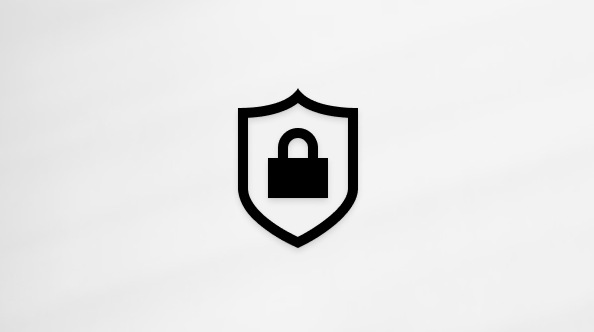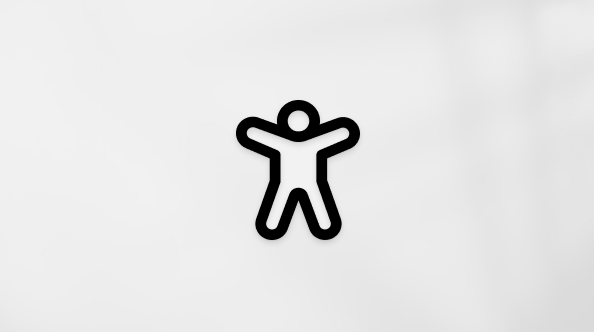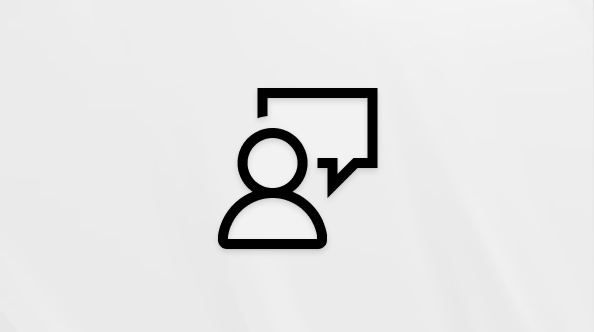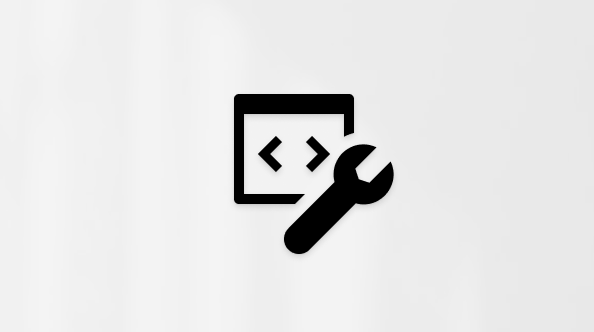-
W klasycznym Outlook lub nowy program Outlook wybierz odpowiednią konwersację.
-
Wybierz pozycję Podsumuj według Copilot(może to być także Podsumuj) w górnej części wątku wiadomości e-mail. Copilot przeskanuje wątek, aby wyszukać najważniejsze punkty i utworzyć podsumowanie.
-
Podsumowanie zostanie wyświetlone u góry wiadomości e-mail. Może ono również zawierać numerowane cytaty, które po wybraniu będą powodować przejście do odpowiedniej wiadomości e-mail w wątku.
-
Jeśli używasz nowy program Outlook i wiadomość e-mail zawiera załączniki (PDF, PowerPoint lub Word), możesz wybrać pozycję Podsumuj plik. Poczekaj na wygenerowanie podsumowań, a następnie przejrzyj je, aby szybko sprawdzić, co zostało wysłane.
-
W Outlook w sieci Web wybierz odpowiednią konwersację.
-
Wybierz pozycję Podsumuj według Copilot(może to być także Podsumuj) w górnej części wątku wiadomości e-mail. Copilot przeskanuje wątek, aby wyszukać najważniejsze punkty i utworzyć podsumowanie.
-
Podsumowanie zostanie wyświetlone u góry wiadomości e-mail. Może ono również zawierać numerowane cytaty, które po wybraniu będą powodować przejście do odpowiedniej wiadomości e-mail w wątku.
-
Jeśli wiadomość e-mail zawiera załączniki (PDF, PowerPoint lub Word), możesz wybrać pozycję Podsumuj plik. Poczekaj na wygenerowanie podsumowań, a następnie przejrzyj je, aby szybko sprawdzić, co zostało wysłane.
Uwaga: Funkcja Microsoft 365 Copilot w programie Outlook jest dostępna tylko w najnowszej wersji programu Outlook dla komputerów Mac. Starsza funkcja Outlook nie jest obsługiwana. Zobacz sekcję Outlook dla komputerów Mac.
-
W Outlook dla komputerów Mac wybierz odpowiednią konwersację.
-
Wybierz pozycję Podsumuj w polu Podsumowanie według Copilot w górnej części wątku wiadomości e-mail. Funkcja Copilot przeskanuje wątek, aby wyszukać najważniejsze punkty i utworzyć podsumowanie.
-
Podsumowanie zostanie wyświetlone u góry wiadomości e-mail. Może ono również zawierać numerowane cytaty, które po wybraniu będą powodować przejście do odpowiedniej wiadomości e-mail w wątku.
Uwaga: Na komputerze Mac funkcja podsumowywania domyślnie będzie zawierała język podsumowywania wiadomości e-mail. Możesz zmienić język podsumowania, aby był zgodny z językiem menu i przycisków programu Outlook, ale ta zmiana nie jest zachowywana. Po ponownym uruchomieniu programu Outlook podsumowanie wróci do podsumowania w języku wiadomości e-mail.
Uwaga: Przedstawione obrazy służą jako przykłady dla iOS, ale instrukcje dotyczą zarówno urządzeń iOS, jak i urządzeń Android.
-
W aplikacji Outlook dla systemu iOS lub Outlook dla systemu Android wybierz odpowiednią konwersację. Wybierz ikonę Copilot
-
Copilot przeskanuje wątek, aby wyszukać najważniejsze punkty i utworzyć podsumowanie.
-
Po zakończeniu możesz wyświetlić podsumowanie pod wiadomością e-mail.
Uwaga: W systemach iOS i Android funkcja podsumowania domyślnie podsumuje język wiadomości e-mail, która jest podsumowywane. Możesz zmienić język podsumowania, aby był zgodny z językiem menu i przycisków programu Outlook, ale ta zmiana nie jest zachowywana. Po ponownym uruchomieniu programu Outlook podsumowanie wróci do podsumowania w języku wiadomości e-mail.
Dowiedz się więcej
Tworzenie wersji roboczych wiadomości e-mail za pomocą funkcji Copilot w programie Outlook
Doradztwo e-mail za pomocą funkcji Copilot w programie Outlook